电脑显示DNS错误的解决方法(通过电脑连接路由器时遇到的常见问题及解决方案)
![]() 游客
2025-09-05 08:17
178
游客
2025-09-05 08:17
178
在日常使用电脑连接路由器的过程中,有时会遇到电脑显示DNS错误的情况。这个问题可能会导致我们无法正常上网,给我们的工作和生活带来不便。本文将介绍一些常见的DNS错误原因和解决方法,帮助我们快速解决这个问题。
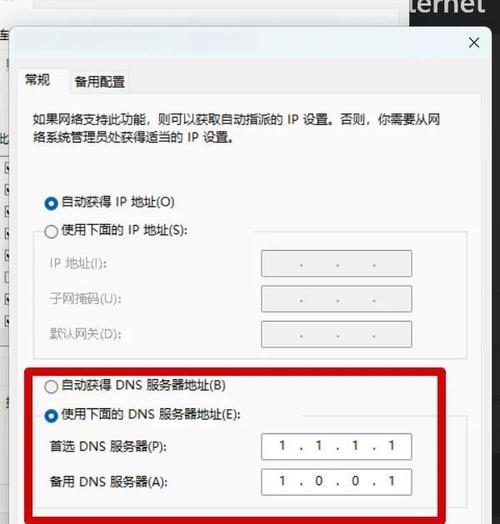
网络连接问题
如果电脑显示DNS错误,首先要检查网络连接是否正常。我们可以通过检查电缆连接是否松动或损坏、路由器是否正常工作等方式,确保网络连接稳定。
使用自动获取IP地址和DNS服务器地址
在电脑上设置自动获取IP地址和DNS服务器地址,可以让电脑自动获取正确的网络配置信息,从而解决DNS错误问题。

清除DNS缓存
有时候电脑显示DNS错误是因为DNS缓存出现了问题。我们可以通过清除DNS缓存来解决这个问题。具体操作为打开命令提示符窗口,输入“ipconfig/flushdns”命令并回车。
更改DNS服务器地址
如果清除DNS缓存后问题仍未解决,我们可以尝试更改电脑的DNS服务器地址。可以使用公共的DNS服务器地址,比如GooglePublicDNS(8.8.8.8和8.8.4.4)或者OpenDNS(208.67.222.222和208.67.220.220)。
检查防火墙设置
有时候电脑上的防火墙设置会导致DNS错误。我们可以暂时关闭防火墙,然后再次尝试连接路由器,看是否问题得到解决。
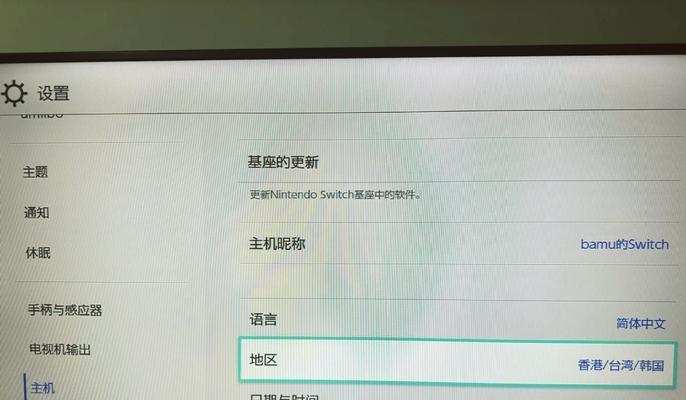
检查设备驱动程序
如果电脑显示DNS错误,也有可能是因为网络适配器的驱动程序有问题。我们可以通过更新或重新安装网络适配器的驱动程序来解决这个问题。
重启路由器和电脑
有时候重启路由器和电脑可以解决DNS错误问题。我们可以先关闭电脑,然后拔掉路由器的电源线,等待几分钟后再插上电源线,并重新启动电脑,看是否问题得到解决。
检查安全软件设置
某些安全软件的设置可能会导致DNS错误。我们可以检查安全软件的设置,确保其不会干扰到网络连接。
检查路由器设置
如果电脑显示DNS错误,也有可能是因为路由器的设置有问题。我们可以登录路由器的管理页面,检查网络设置是否正确,或者尝试重置路由器,再进行相应的设置。
使用其他网络连接方式
如果电脑显示DNS错误,我们还可以尝试使用其他的网络连接方式,比如通过手机热点进行连接,看是否问题得到解决。
更新操作系统
有时候电脑上的操作系统可能存在一些Bug,会导致DNS错误的出现。我们可以检查是否有可用的系统更新,及时更新操作系统,以修复这些问题。
联系网络服务提供商
如果我们尝试了以上所有方法仍然无法解决DNS错误,那么可能是网络服务提供商的问题。我们可以联系网络服务提供商,向其反映问题,并寻求他们的帮助。
查找在线技术支持论坛
除了联系网络服务提供商,我们还可以在在线技术支持论坛上寻找帮助。这些论坛上有很多经验丰富的用户和专家,可能会有解决DNS错误的有效方法。
咨询专业技术人员
如果电脑显示DNS错误的问题实在无法解决,我们也可以咨询专业的技术人员。他们有丰富的经验和专业的知识,可能能够帮助我们找到问题的根源,并提供解决方案。
在日常使用电脑连接路由器时,如果出现DNS错误,我们可以通过检查网络连接、设置自动获取IP地址和DNS服务器地址、清除DNS缓存、更改DNS服务器地址等方法解决问题。如果问题仍未解决,可以尝试重启路由器和电脑、检查设备驱动程序、检查安全软件和路由器设置,或者使用其他网络连接方式。如果仍然无法解决,可以联系网络服务提供商或寻求在线技术支持论坛的帮助,或者咨询专业技术人员。
转载请注明来自科技前沿网,本文标题:《电脑显示DNS错误的解决方法(通过电脑连接路由器时遇到的常见问题及解决方案)》
标签:错误解决方法
- 最近发表
-
- 电脑日期时间错误的解决方法(跳过电脑日期时间错误,保持系统正常运行)
- 如何选择合适的远程查看微信聊天记录软件(了解远程查看微信聊天记录软件功能与特点,保护个人隐私)
- 解读台式电脑错误代码137(原因、解决方法及预防措施详解)
- 苹果U盘双系统教程(逐步指南帮助你在苹果设备上实现双系统安装)
- 解决Maya许可错误的方法(电脑每次重启Maya都出现许可错误怎么办?)
- 老毛桃双系统教程(老毛桃双系统安装步骤详解,轻松拥有多重体验)
- 使用Ghost工具重装系统教程(Win7系统的安装步骤详解及注意事项)
- 突然密码错误的苹果电脑问题解决方法(苹果电脑密码错误,如何解决及避免密码问题)
- 加固态后安装系统教程(详细步骤及注意事项)
- 电脑粘贴显示出现未知错误(解决电脑粘贴功能异常的方法)
- 标签列表

